Urgente per i clienti iMobie: Azione richiesta per ottenere 3 mesi extra gratuiti del tuo software
Il microfono dell’iPhone è un componente essenziale per chiamate, registrazioni audio e interazioni con Siri. Quando smette di funzionare, può diventare un problema frustrante. Questo articolo esplora le possibili cause e le soluzioni per risolvere il problema del “microfono iPhone non funziona,” con un focus su diversi modelli e situazioni.
Il microfono del tuo iPhone è uno strumento essenziale per effettuare chiamate, registrare audio e utilizzare comandi vocali. Tuttavia, potresti riscontrare situazioni in cui il microfono smette di funzionare correttamente. Che si tratti del microfono principale o del microfono inferiore, questi problemi possono influire notevolmente sull’esperienza utente. In questa guida, esploreremo le cause più comuni del “microfono iPhone non funziona” e forniremo soluzioni pratiche per ripristinare il normale funzionamento del tuo dispositivo.
Per prima cosa, è fondamentale verificare che il microfono del tuo iPhone sia correttamente configurato e funzionante. Questo metodo include la verifica delle impostazioni e il test del microfono stesso per accertarsi che sia in buone condizioni.
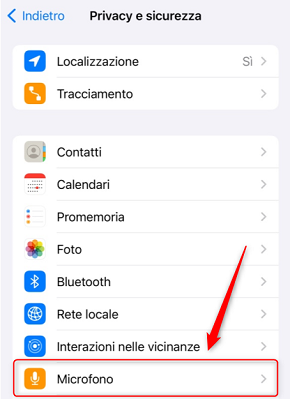
Controlla le impostazioni del microfono
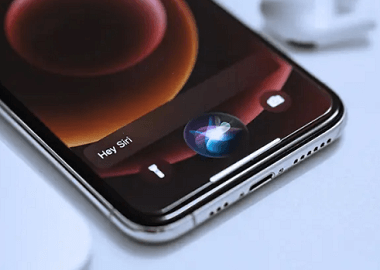
Controlla il microfono del tuo iPhone
Questi semplici passaggi ti aiuteranno a determinare se il problema è legato alle impostazioni o al funzionamento fisico del microfono. Se il microfono non risponde durante questi test, potrebbe essere necessario procedere con i successivi metodi per risolvere il problema.
La presenza di polvere o detriti può compromettere il funzionamento del microfono. È importante mantenere pulita l’area per garantire la qualità del suono.
A volte, un semplice riavvio può risolvere problemi temporanei causati da conflitti software.
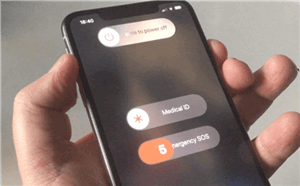
riavvia il tuo iphone
La riduzione del rumore è una funzionalità che aiuta a minimizzare il rumore ambientale durante le chiamate, migliorando la qualità dell’audio. Tuttavia, in alcune situazioni, questa funzione potrebbe interferire con l’audio del microfono. Disattivarla potrebbe migliorare la situazione.
Gli aggiornamenti di iOS spesso contengono correzioni di bug e miglioramenti. Mantenere il sistema operativo aggiornato è essenziale per il corretto funzionamento del dispositivo. Ecco i passaggi per verificare la presenza di aggiornamenti.
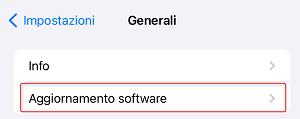
Aggiorna la versione iOS
Se i metodi precedenti non funzionano, il ripristino delle impostazioni di fabbrica può essere una soluzione. Questo eliminerà tutti i dati, quindi è essenziale fare un backup.
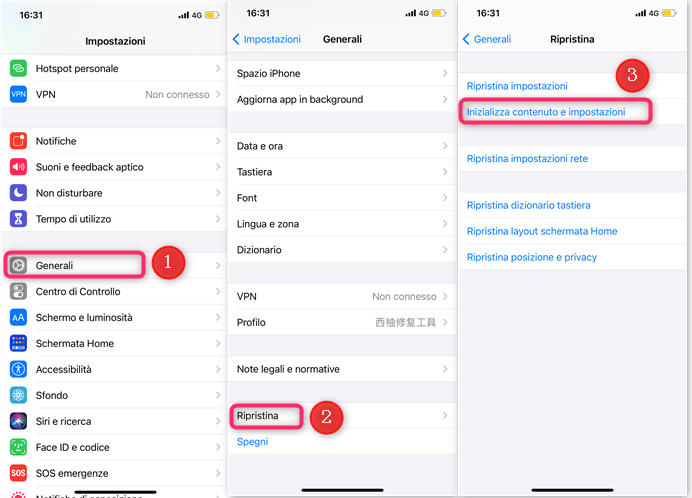
Seleziona Cancella tutto il contenuto e le impostazioni
Risolvere il malfunzionamento del microfono su un iPhone può essere un’operazione complessa per la maggior parte degli utenti. Fortunatamente, con uno strumento completo e intuitivo come AnyFix, è possibile affrontare e risolvere questo problema senza complicazioni. AnyFix è un programma specializzato per la riparazione del sistema iOS gratis. Offre una vasta gamma di soluzioni per affrontare problemi di sistema su dispositivi iOS, rendendolo un’opzione ideale per chi cerca uno strumento affidabile e facile da usare.
Passo 1. Scarica e installa AnyFix sul tuo computer, quindi avvia il programma.

Seleziona la modalità Riparazione del Sistema
Passo 2. Connetti l’iPhone al computer con un cavo USB. Scegli “Problemi dell’App” e clicca su “Inizia Ora.
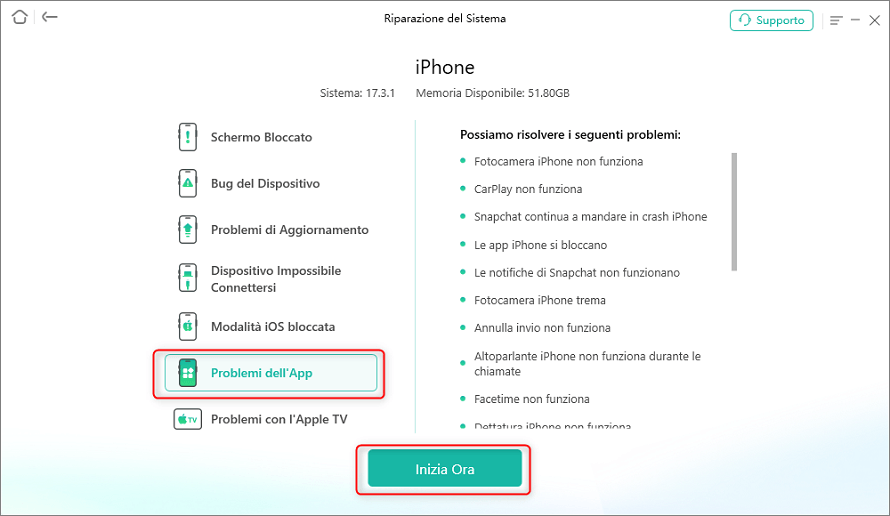
Seleziona l’opzione Problema dell’App
Passo 3. Seleziona la modalità “Riparazione Standard” e scarica il firmware richiesto.

Seleziona la modalità di riparazione
Passo 4. AnyFix verificherà il modello del tuo iPhone. Clicca su “Scarica” per ottenere il firmware appropriato. Dopo il completamento del download, clicca su “Inizia” per avviare il processo di riparazione.

Scarica il firmware appropriato
Passo 5. Clicca su “Inizia” per avviare il processo di riparazione. Una volta completato, vedrai “Riparazione completata.”
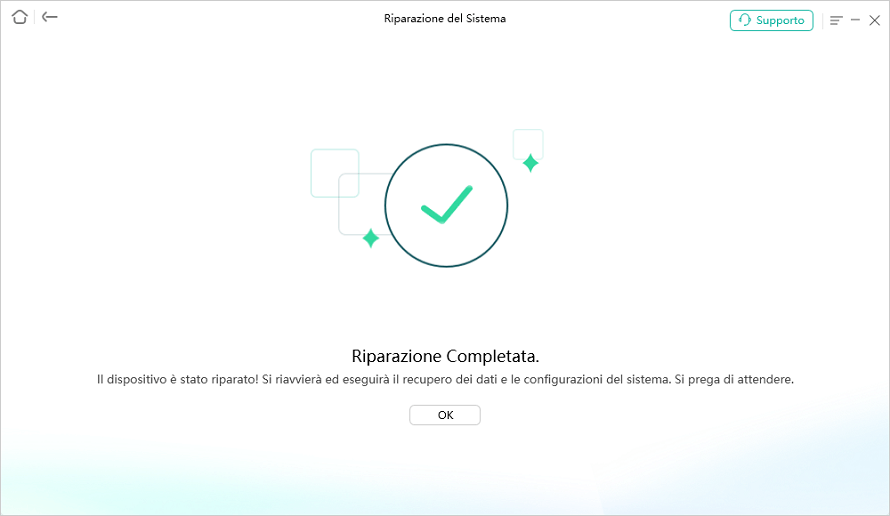
Riparazione completata
Con questi semplici passaggi, puoi risolvere i problemi del microfono del tuo iPhone utilizzando AnyFix.
Questi metodi coprono una vasta gamma di soluzioni per affrontare il problema del microfono non funzionante su iPhone. Se il problema persiste, potrebbe essere necessario contattare l’assistenza Apple o un centro di riparazione autorizzato per una valutazione più approfondita.
In questo articolo, abbiamo descritto come risolvere i problemi del microfono dell’iPhone, che possono verificarsi per vari motivi. Come accade con molti dispositivi tecnologici, anche l’iPhone può presentare difetti, tra cui il malfunzionamento del microfono. Questi problemi possono essere frustranti, ma prima di rivolgersi all’assistenza tecnica, è possibile provare le soluzioni proposte. AnyFix si distingue come una soluzione semplice ed efficace per ripristinare il corretto funzionamento del telefono, soprattutto quando è importante non perdere i dati. AnyFix è altamente raccomandato per chiunque necessiti di una soluzione rapida e affidabile. Speriamo che questa guida vi sia stata utile e vi abbia aiutato a risolvere il problema del microfono del vostro iPhone.
Domande relative al prodotto? Contatta il nostro team di supporto per ottenere una soluzione rapida >
